最新下载
热门教程
- 1
- 2
- 3
- 4
- 5
- 6
- 7
- 8
- 9
- 10
微信怎么群发消息 微信群发消息方法分享
时间:2016-08-11 编辑:简简单单 来源:一聚教程网
给各位微信软件的用户们来详细的解析分享一下微信群发消息的方法。
方法分享:
1、首先点击右下角菜单,进入到个人页面。点击【设置】按键。

2、进入到设置界面之后,可以看到下图中的红框【通用】按键,点击进入。
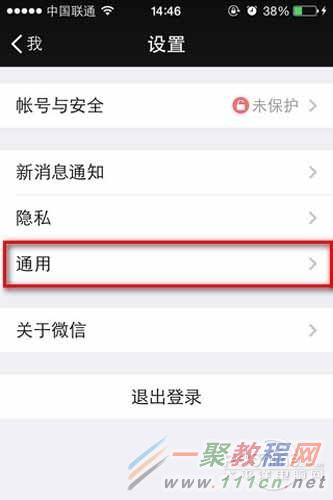
3、在通用菜单中,看到下图红框中的【功能】按键,点击进入。

4、可以看到功能里面有些未启用的功能,找到【群发助手】点击就ok了。
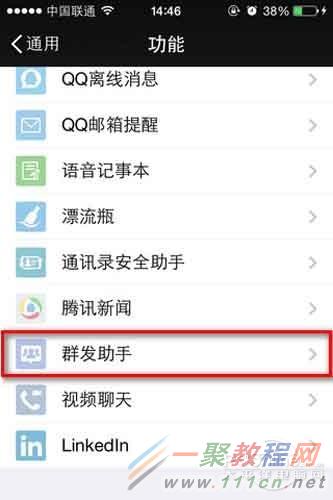
5、将群发助手功能启用,如下图:

6、启用群发助手之后就可以看到【开始群发】的按键,点击就可以开始群发信息啦!
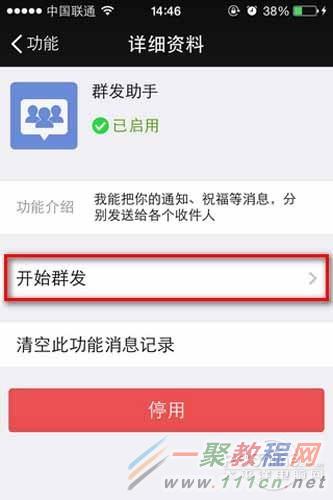
7、使用群发助手,新建群发。

8、选择需要群发的好友,勾选之后点击确定就OK啦!

9、然后就会进入到消息的编辑框,在这里的消息将会全部群发到选择的朋友那啦!

好了,以上的信息就是小编给各位微信的这一款软件的用户们带来的详细的微信群发消息的方法解析分享的全部内容了,各位看到这里的用户们,小编相信大家现在那是非常的清楚了群发消息的方法了吧,那么各位就快去按照小编上面分享的方法自己去群发消息试试吧。
相关文章
- 微信怎么上传抗原检测结果 微信上传抗原检测结果方法 04-15
- 微信运动如何设置状态 微信运动设置状态方法 03-30
- 微信怎么查询三个月前顺丰快递信息 微信查询三个月前顺丰快递信息方法 03-30
- 微信如何设置收款多人播报 微信设置收款多人播报方法 03-18
- 微信小老虎图标怎么设置 微信小老虎图标设置方法 03-09
- 微信如何绑定武汉通 微信绑定武汉通操作方法 03-19














